Saat kalian menyambungkan USB device ke PC, USB device descriptor membantu mengidentifikasi perangkat yang terhubung, menentukan driver perangkat mana yang akan dimuat.
Jika USB device descripto tidak berfungsi, PC kalian tidak akan mengenali perangkat USB kalian yang terhubung. Kalian akan mendapatkan pesan error yang berbunyi, “Unknown USB Device (Device Descriptor Request Failed)”.
Jika kalian mengalami error ini, baca terus untuk mengetahui cara mengatasi unknown usb device (device descriptor request failed) windows 10.
Baca Juga: 15 Cara Mengatasi USB Device Not Recognized Error
DAFTAR ISI
Apa Penyebab Unknown USB Device Error?
Error “Unknown USB Device (Device Descriptor Request Failed)” dapat terjadi karena masalah khusus hardware atau sistem. Berikut berbagai penyebab error ini:
- Pembaruan software terbaru kalian mengalami masalah dan akhirnya merusak driver USB.
- Ada error saat kalian mengganti beberapa bagian PC kalian.
- Kalian telah membuat kesalahan saat mengonfigurasi pengaturan untuk driver USB PC kalian.
- Port USB rusak.
- Perangkat USB rusak, corrupt, atau terinfeksi malware.
- Driver USB rusak atau ketinggalan zaman.
- Sistem BIOS perlu diperbarui.
Cara Mengatasi Unknown USB Device (Device Descriptor Request Failed)
Sekarang kalian tahu apa yang menyebabkan error ini, berikut adalah enam cara mengatasi unknown usb device (device descriptor request failed) windows 10.
1. Perbaikan Cepat
Sebelum kalian menerapkan beberapa metode yang lebih mendetail untuk mengatasi error, berikut adalah beberapa trik cepat yang dapat kalian coba:
- Coba reboot PC kalian dan lihat apakah ini menyelesaikan masalah.
- Coba hubungkan perangkat USB kalian ke port USB yang berbeda. Jika ini menyelesaikan masalah, maka port USB awal yang kalian gunakan kemungkinan besar rusak.
- Colokkan perangkat USB kalian ke komputer lain. Ini akan membantu kalian menentukan apakah perangkat USB rusak atau driver sistem kalian mengalami masalah.
- Nonaktifkan pengaturan Windows fast startup. Pengaturan ini mem-boot PC kalian dengan cepat dan dapat menyebabkan beberapa masalah pada kinerja PC kalian. Menonaktifkannya dan me-reboot PC kalian dapat membantu.
Jika perbaikan cepat ini tidak menyelesaikan masalah kalian, lanjutkan ke metode selanjutnya.
2. Pindai PC Untuk Perubahan Hardware
Metode selanjutnya yang dapat kalian coba adalah memindai PC kalian untuk setiap perubahan hardware. Saat pemindaian selesai, PC kalian dapat mengenali perangkat USB yang terhubung.
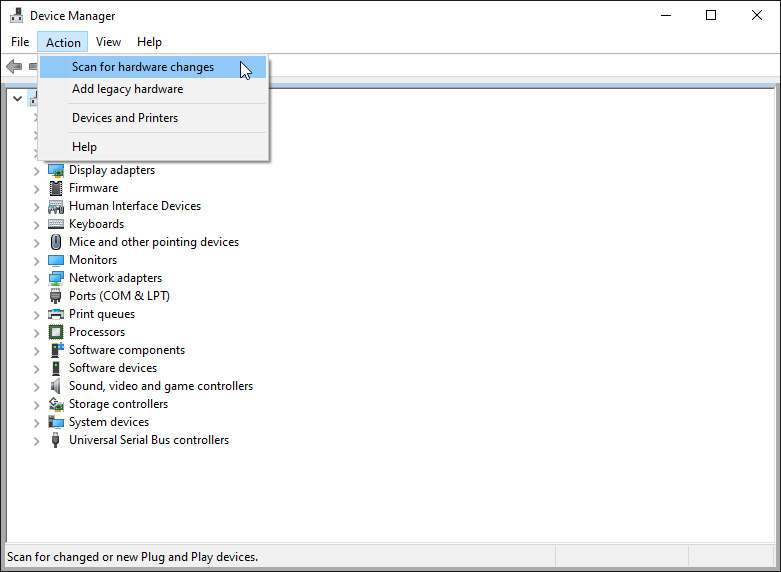
- Colokkan perangkat USB ke PC kalian.
- Buka Device Manager dengan menekan Windows Key + X dan pilih Device Manager.
- Di menu header Device Manager, klik tab Action dan pilih Scan for hardware changes dari daftar.
Tunggu sistem mengenali semua perubahan hardware dan lihat apakah ini menyelesaikan masalah kalian.
3. Install Ulang Driver USB
Driver USB yang salah dapat menyebabkan error ini. Untuk mengatasi masalah ini, kalian harus menghapus Unknown USB Device (Device Descriptor Failure) driver dan menginstalnya kembali.
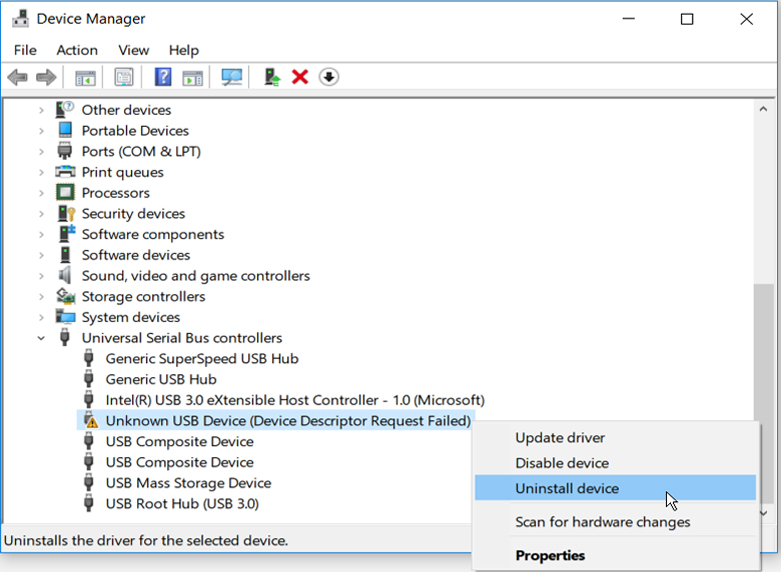
- Buka Device Manager dengan menekan Windows Key + X dan pilih Device Manager .
- Perluas bagian Universal Serial Bus controllers.
- Klik kanan driver Unknown USB Device (Device Descriptor Request Failed) dan pilih Uninstall device.
Setelah kalian selesai mencopot driver, boot ulang sistem kalian. Ini secara otomatis akan menginstal ulang driver USB dan akan membantu menghilangkan error.
4. Perbarui Driver Generic USB Hub
Jika metode sebelumnya tidak berhasil, kalian dapat mencoba memperbarui driver Generic USB Hub. Ada kemungkinan driver USB ini sudah usang dan merupakan alasan kalian mengalami masalah. Inilah cara memperbarui driver Generic USB Hub.
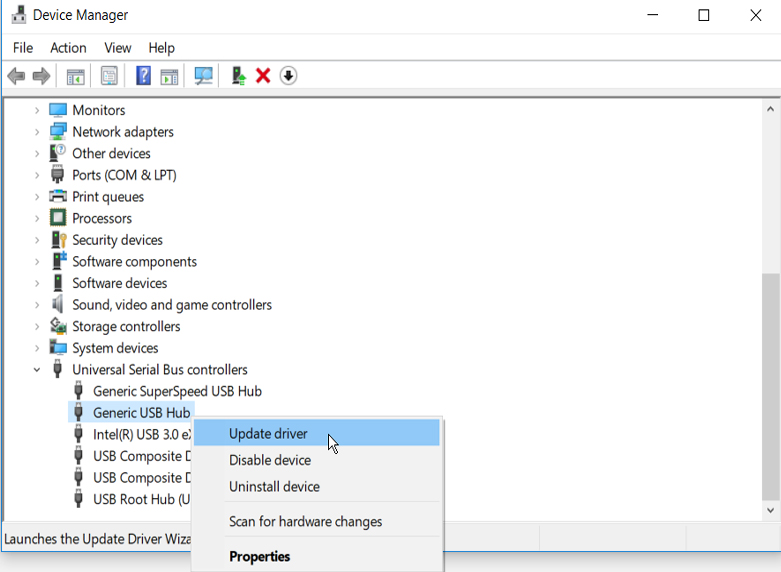
- Buka Device Manager dengan menekan Windows Key + X dan pilih Device Manager.
- Luaskan bagian Universal Serial Bus controllers.
- Klik kanan opsi Generic USB Hub dan klik opsi Update driver.
Di jendela baru, pilih Search automatically for drivers.
PC kalian akan mencari driver yang kompatibel secara online. Ketika pembaruan selesai, colokkan perangkat USB kalian dan periksa apakah ini telah menyelesaikan masalah kalian.
5. Gunakan Windows Troubleshooting Tool
Kalian juga dapat mengatasi error Unknown USB Device menggunakan Windows Troubleshooter. Ini adalah tool Windows 10 bawaan yang membantu kalian mencari dan memperbaiki berbagai masalah sistem.
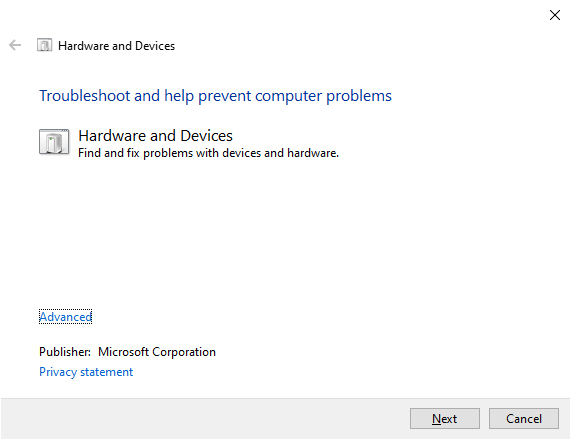
- Tekan tombol Win + R untuk membuka run box, lalu ketik cmd kemudian tekan Enter.
- Ketika perintah berikut di cmd msdt.exe -id DeviceDiagnostic lalu tekan Enter untuk menjalankannya.
- Ikuti instruksi yang diberikan.
Ketika proses selesai, tutup troubleshooter dan restart PC kalian untuk menerapkan perbaikan.
6. Nonaktfikan USB Selective Suspend Setting
Metode lain yang dapat menyelesaikan masalah kalian adalah menonaktifkan USB Selective Suspend Setting.
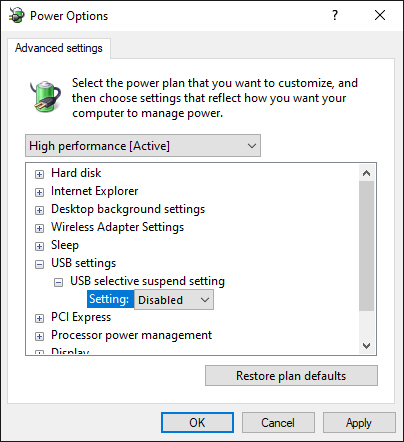
- Buka Control Panel dengan mengetikkan Control Panel di Windows Search Bar dan pilih Best match.
- Arahkan ke System and Security > Power Options > Change plan settings.
- Di jendela yang muncul, pilih opsi Change advanced power settings.
- Di layar Power Options , temukan dan perluas USB settings.
- Perluas USB selective suspend setting dan nonaktifkan opsi On battery dan Plugged in jika kalian menggunakan laptop, jika kalian menggunakan PC nonaktifkan opsi Setting.
- Klik Apply dan kemudian klik OK.
Restart PC kalian untuk menerapkan perubahan ini. Colokkan perangkat USB kalian dan periksa apakah ini telah menyelesaikan masalah.
Kesimpulan
Jadi itulah beberapa cara mengatasi unknown usb device (device descriptor request failed) windows 10. Sekarang seharusnya error “Unknown USB Device (Device Descriptor Request Failed)” harus sudah bisa diselesaikan. Ini adalah error yang membuat frustasi, tetapi sebagian besar masalah USB dapat diselesaikan setelah menginstal ulang driver USB.
Sekian artikel 6 Cara Mengatasi Unknown USB Device (Device Descriptor Request Failed) Windows 10. Nantikan artikel menarik lainnya dan jangan lupa share artikel ini ke teman-teman kalian. Terimakasih…



Trims kaka, tips nya
Sangat bermanfaat
Sama-sama kak